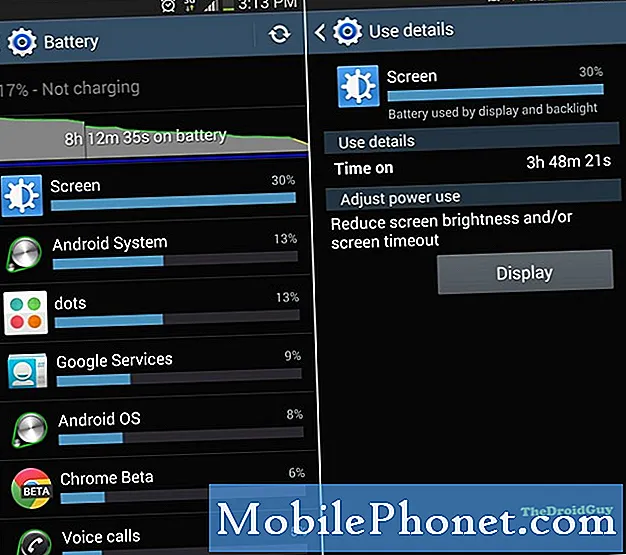Nõutav Google Play poe tõrke autentimine on paljude Android-telefonide levinumate vigade hulgas. Kui näete seda viga oma Google Pixel 3 XL-is, vaadake, kuidas neid toiminguid parandada.
1. lahendus: sunnitud taaskäivitamine
Paljud Google Play poe vead parandatakse süsteemi lihtsalt värskendades. Simuleerige kindlasti aku tõmbamise mõju. Hoidke toitenuppu lihtsalt umbes 10 sekundit all. Pärast seda oodake, kuni telefon taaskäivitamise järjestuse lõpule viib, ja vaadake, mis juhtub.
2. lahendus: eemaldage Google'i konto
Üks Google Play tõrke parandamise tõhusamaid meetodeid on seotud Google'i konto seadmest kustutamine ja seejärel uuesti lisamine. Kui te pole seda veel proovinud, saate seda teha järgmiselt.
- Kõigi rakenduste kuvamiseks puudutage avakuval ja pühkige üles.
- Avage rakendus Seaded.
- Puudutage valikut Kasutajad ja kontod.
- Puudutage sobivat Google'i kontot.
- Puudutage käsku Eemalda konto.
- Puudutage kinnitamiseks nuppu Eemalda konto.
Kui konto on kustutatud, taaskäivitage seade ja lisage oma konto.
Konto uuesti lisamiseks toimige järgmiselt.
- Kõigi rakenduste kuvamiseks puudutage avakuval ja pühkige üles.
- Navigeerige: rakenduse ikoon Seaded Seaded> ikoon Kontod Kontod.
- Puudutage valikut Lisa konto.
- Sisestage sobiv Gmaili aadress ja puudutage siis JÄRGMINE.
- Sisestage sobiv parool, seejärel puudutage valikut JÄRGMINE.
- Kui kuvatakse teade „Proovi teist sisselogimisviisi”, valige konto kinnitamiseks meetod.
- Jätkamiseks vaadake üle teenusetingimused ja privaatsuseeskirjad, seejärel puudutage nuppu NÕUSTUN.
- Kui see on esitatud, lubage või keelake mõni järgmistest:
- varundage oma telefoni rakendused
- aplikatsiooni andmed
- seaded
- isiklikud sõnaraamatud
- WiFi paroolid.
- Väljumiseks puudutage navigeerimisnuppu Tagasi või Kodunuppu Kodunavigatsiooniikoon.
3. lahendus: ennistage Google'i rakenduse seaded vaikeväärtustele
Google Play poe rakenduse enda tagastamine selle andmete kustutamise kaudu on veel üks viis Google Play poe probleemide lahendamiseks. Nii toimige järgmiselt.
Kõigi rakenduste kuvamiseks puudutage avakuval ja pühkige üles.
- Avage jaotis Seaded.
- Puudutage valikut Rakendused ja märguanded.
- Puudutage valikut Kuva kõik rakendused xx.
- Leidke Google Play poe rakendus ja puudutage seda.
- Puudutage valikut Salvestusruum.
- Puudutage käsku Kustuta andmed.
- Taaskäivitage oma Pixel 3 XL.
- Seadistage oma Play poe rakendus.
4. lahendus: desinstallige Google'i rakenduse värskendused
Mõnel juhul võib ka Google Play poe värskenduste kustutamine toimida. Kui sel hetkel pole midagi töötanud, tehke kindlasti see tõrkeotsingu samm. Nii toimige järgmiselt.
- Avage jaotis Seaded.
- Puudutage valikut Rakendused ja märguanded.
- Puudutage valikut Kuva kõik rakendused xx.
- Leidke Google Play poe rakendus ja puudutage seda.
- Puudutage paremas ülanurgas ikooni Rohkem seadeid (kolm punkti).
- Puudutage käsku Desinstalli värskendused.
5. lahendus: kustutage teenuse Google Services Framework andmed
Võib-olla ei pruugi probleem olla Play poe rakendus ise, vaid põhirakendus nimega Google Services Framework app. Proovige kustutada selle rakenduse andmed ja vaadata, mis juhtub.
- Avage jaotis Seaded.
- Puudutage valikut Rakendused ja märguanded.
- Puudutage valikut Kuva kõik rakendused xx.
- Leidke Google Play poe rakendus ja puudutage seda.
- Puudutage valikut Salvestusruum.
- Puudutage käsku Kustuta andmed.
- Taaskäivitage oma Pixel 3 XL.
Lahendus 6. Tehase lähtestamine
Kui siinkohal midagi ei aita, võite alati proovida teha telefoni jaoks tehaseseadete lähtestamiseks drastilisema võimaluse. See taastab kõik tarkvara seaded vaikeväärtustele ja kustutab kõik isikuandmed. Enne allpool toodud toimingute tegemist varundage failid kindlasti.
- Looge oma isikuandmete varukoopia.
- Veenduge, et teaksite telefonis Google'i konto kasutajanime ja parooli.
- Avage rakendus Seaded.
- Puudutage valikut Süsteem.
- Puudutage valikut Täpsem.
- Puudutage valikuid Lähtesta valikud.
- Puudutage valikuid Kustuta kõik andmed (tehaseseadetele lähtestamine) ja seejärel Lähtesta telefon. Vajadusel sisestage oma PIN-kood, muster või parool.
- Telefoni sisemälust kõigi andmete kustutamiseks puudutage käsku Kustuta kõik.
- Kui teie telefon on kustutamise lõpetanud, valige taaskäivitamise võimalus.
- Seadistage telefon ja taastage varundatud andmed.